Elég néhány felelőtlen letöltés, pár véletlenszerűen kiválasztott helyre kicsomagolt dokumentum, vagy néhány átgondolatlan telepítés, és máris azon kapjuk magunkat, hogy nincs több hely a gépen, nem találunk semmit a káoszban, vagy ha meg is találjuk, a programok nem ugyanazzal a lendülettel töltenek be, mint azt megszoktuk. Szerencsére egy PC esetén nem kell megvárnunk a tavaszi nagytakarítás időszakát, bármikor tarthatunk nagytakarítást.
Fölösleges fájlok és duplikált dokumentumok
A naponta a gépünkre szállingózó adattömeg a merevlemezünk méretétől függően viszonylag hamar képes felemészteni az összes rendelkezésre álló teret, ami nem csak a mi kereséseinket teszi nehezebbé, de egy esetleges telepítésnél vagy letöltésnél fellépő helyhiány bizony komoly fejtörést is okozhat, hiszen ilyenkor általában nem a leghaszontalanabb dolgokat, hanem a viszonylag nagy méretű mappákat töröljük, függetlenül attól, hogy később szükségünk lesz-e még rájuk. A legnagyobb bosszúságot általában a duplikált fájlok, főleg képek és zenék okozzák, ám ezeket szerencsére könnyen eltakaríthatjuk. Csak dobjuk fel az Easy Duplicate Finder nevű programot, amivel egy gombnyomással elintézhetjük ezt a folyamatot.
A Windowsban beépített alkalmazást is találunk a fölösleges fájlok törlésére. Windows 8 alatt legegyszerűbben a keresőből jutunk el a lemezterület felszabadításához, míg Windows 7-ben a Start Menü > Minden Program> Kellékek > Rendszereszközök útvonalat kell bejárnunk mindehhez. A varázsló ilyenkor kiválogatja azokat a fájlokat, amire szerinte már nincs szükségünk (természetesen ezt mi is felülbírálhatjuk), majd egy gombnyomással meg is szabadít minket ezektől.
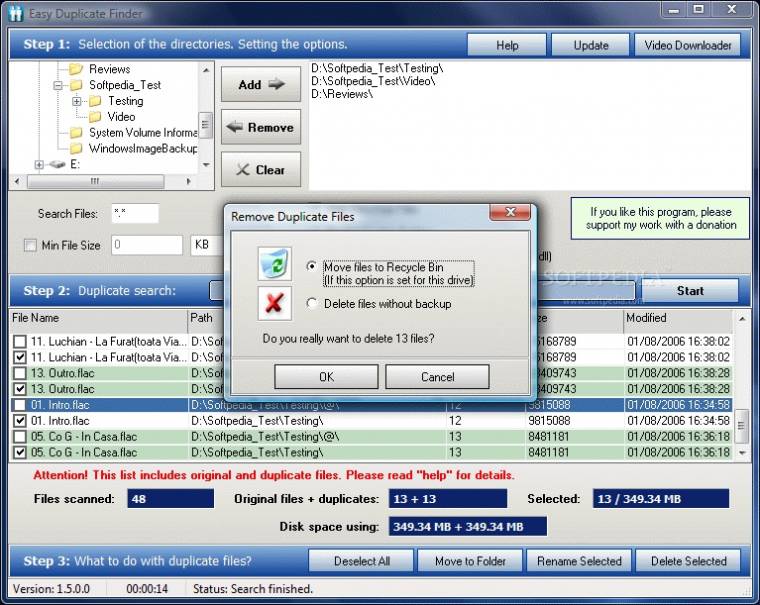
Nem használt programok törlése
Itt szintén használhatjuk a Windowsba épített megoldást, a Vezérlőpultból nyissuk meg a programok listáját, majd válasszuk ki azokat, amelyekre nincs szükségünk. Itt néhány olyan alkalmazásra is rábukkanhatunk, amelyek valamelyik másik programmal együtt települtek a gépünkre (toolbarok és társaik), ezeket feltétlen töröljük. Sajnos nem minden esetben tudjuk a program minden morzsáját így eltakarítani, ilyenkor célszerű egy ingyenes szoftver, például a Revo Uninstaller telepítése, amely a registry-ből is kitakarítja a maradékot.
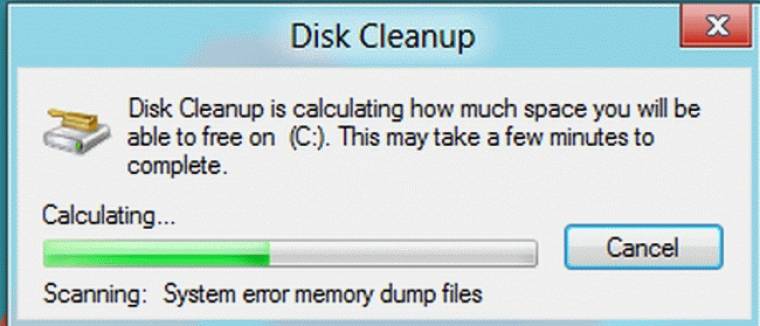
Töredezettségmentesítés
Ha a fölösleges adatot sikerült eltávolítanunk a merevlemezről, célszerű a fennmaradó adattömeget minél rendezettebben tárolni, hogy ezzel is helyet spóroljunk. A töredezettségmentesítés lényege, hogy az össze-vissza tárolt biteket és adatcsomagokat rendezettebb formában, a lemez közepéhez minél közelebb tároljuk, így az olvasó gyorsabban eléri azokat. Ezzel ha csak egy kicsit is, de meggyorsíthatjuk a gépünk működését. Az egyetlen kivételt az SSD-k képzik, ebben az esetben tilos töredezettség-mentesíteni, ugyanis csak annyit érünk el vele, hogy hamarabb tönkre vágjuk a háttértárat.
A töredezettségmentesítést is a Start Menü Kellékek alpontjából érhetjük el Windows 7 alatt, a kezelőfelület elég egyszerű. Windows 8 alatt egyáltalán nincs szükségünk erre, a rendszer ugyanis heti rendszerességgel magától is elvégzi a folyamatot, hacsak nem módosítjuk manuálisan a beállításait.
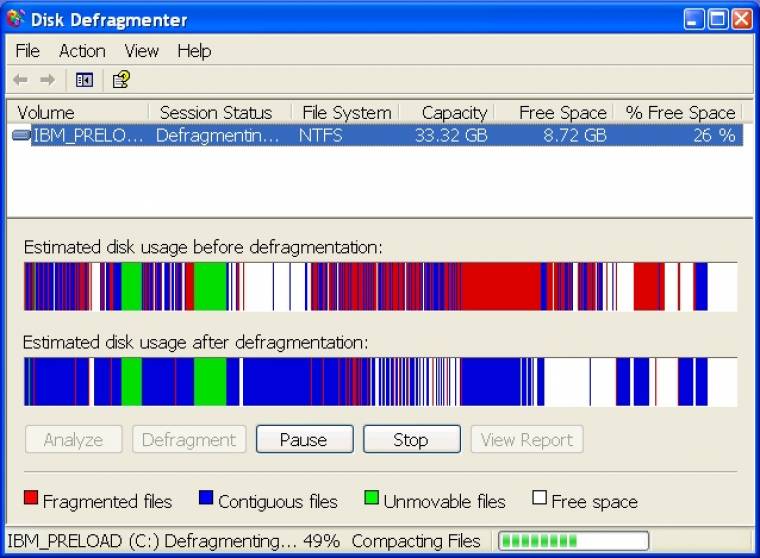
Ne indítsunk mindent automatikusan
Több program már a telepítéskor beleírja magát az indulásba, így a Windows felállásakor automatikusan ezek is elindulnak. Bár sok esetben ez hasznos lehet, a legtöbb alkalmazásra nincs mindig szükségünk, ezért érdemes őket kivenni. Windows 7-ben a Start Menübe gépeljük be az "msconfig" kifejezést, majd a Startup fülön válogassuk ki azokat az alkalmazásokat, amelyekre nincs szükségünk és egyszerűen vegyük ki a pipát a jelölőnégyzetből. Érdemes óvatosnak lenni, hiszen ha nem tudjuk mit állítunk le, akár a Windows működéséhez szükséges folyamatokat is leállíthatunk.
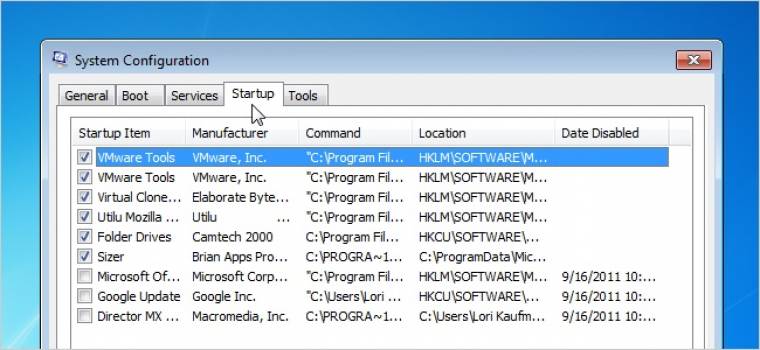
A Windows 8-ban ezt egészen máshogy kell beállítanunk, itt a Feladatkezelőből érhetjük el a menüpontot. A Feladatkezelő előhozására több módszer is létezik, a legegyszerűbb és leggyakrabban használt azonban egyértelműen a Ctrl-Alt-Del billentyűkombináció. A folyamat innentől elég hasonló, a Startup fülön válogassuk ki a szükséges folyamatokat, a többit pedig tiltsuk le.

